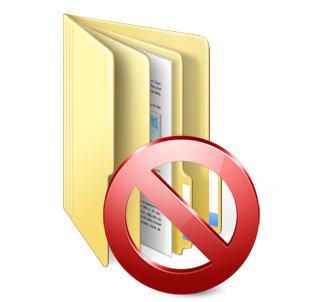หลายๆคนที่มีปัญหาเกี่ยวกับไมโครโฟน notebook ไม่ว่าจะเป็นอาการ ไมค์ไม่มีเสียง หรือ ไมค์เสียงเบา ซึ่งบางครั้งเราไม่อาจจะรู้ได้เลยว่าไมค์ตัวนั้นมันเสียรึปล่าว หรือว่าเป็นปัญหาของซอร์ฟแวร์ของเรากันแน่ วันนี้เรามีวิธีการตรวจสอบปัญหาไมโครโฟนเหล่านี้มาฝากครับ ซึ่งมีวิธีการตรวจสอบง่ายๆ ต่อไปนี้เลยครับ
วิธีการตรวจสอบและการตั้งค่าเสียงไมโครโฟนในคอมพิวเตอร์

1. คลิกขวาที่สัญลักษณ์ลำโพงที่ เลือก Recording devices
.png)
2. ตรงนี้สามารถตรวจสอบได้ว่า ตอนนี้สามารถใช้ไมโครโฟนในคอมพิวเตอร์ได้หรือปล่าว หากไมโครโฟนของเราอยู่ในสถานะที่พร้อมใช้งานก็จะขึ้นเครื่องหมายเช็คถูกดังรูปด้านล่าง
- จากนั้นให้เรา Double คลิกที่รูปไมค์เช็คถูกเพื่อเข้าไปตั้งค่าระดับเสียงของไมค์ตัวนั้น
3. เมื่อเรา Double คลิกแล้วจะมีหน้าต่างกาตั้งค่าระดับเสียงไมโครโฟนปรากฏขึ้นมาดังรูปด้านล่าง
- ระดับ Microphone : จะเป็นระดับเสียงไมค์ของเราครับ ซึ่งบางคนที่มีปัญหาไมค์ไม่ได้ยิน หรือไมค์เสียงเบามากๆ ก็ให้ปรับเพิ่มระดับความดังที่ตรงนี้ครับ
- ระดับ Microphone Boost : จะเป็นระดับเสียงที่เป็นฟังก์ชันพิเศษซึ่งถ้าเราเพิ่มตรงนี้ไมค์ของเราก็จะดังขึ้นมากจากระดับเสียงปกติครับ ซึ่งหากไมค์โครโฟนของใครที่ได้ปรับค่า Microphone ด้านบนจนสุดแล้วแต่ระดับเสียงยังเบาอยู่ก็ให้เพิ่มตรงนี้ด้วยครับ

ซึ่งหากไมค์ของเราไม่ได้เสียที่ตัวไมค์จริงๆ เพียงเราตั้งค่าตามวิธีการด้านบนแล้วไมโครโฟนของเราก็จะสามารถใช้งานไมโครโฟนได้ปกติแล้วล่ะครับ